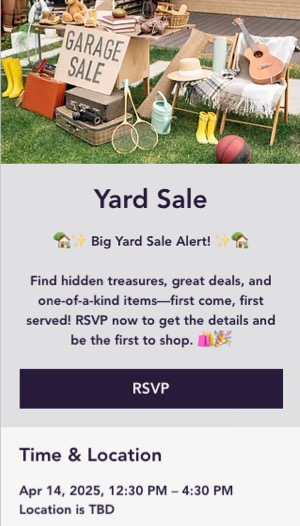Etkinliklerinizi göz alıcı bir şekilde sergilemek ve site ziyaretçilerini kaydolmaya teşvik etmek için Etkinlik Listesi ögesini kullanın. Tasarımını özelleştirebilir, hangi etkinlik detaylarının gösterileceğini seçebilir ve önemli bilgileri vurgulamak için bilgilendirici kurdeleler ekleyebilirsiniz. Etkinlik Listesi ögenizin her ekranda harika görünmesi için mobil için de ayrı ayarlar bulunur.
Tek bir etkinlik gösteren etkinlik listesini özelleştirme
Katılımcıların durumunu, müsaitliğini ve ayrıntılarını hızlı bir şekilde anlamalarına yardımcı olmak için etkinlik listesi ögenizi özelleştirin. Tasarımı geliştirmek veya konuk katılımını göstermek / gizlemek için kurdeleler ve diğer ekran ögelerini kullanın.
Tek etkinlik tasarımını özelleştirmek için:
- Editörünüze gidin.
- Etkinlikler sayfasına gidin:
- Editörün sol tarafındaki Sayfalar ve Menü simgesine
 tıklayın.
tıklayın. - Etkinlik Sayfaları'na tıklayın.
- Etkinlikler sayfanıza tıklayın.
- Sayfanızdaki Etkinlik Listesi ögesine tıklayın.
- Ayarlar'a tıklayın.
- Mevcut seçenekleri özelleştirin:
Kurdeleler etkinlik organizatörlerinin ve katılımcıların bir etkinliğin durumunu ve müsaitliğini hızlı bir şekilde anlamalarına yardımcı olur.
- Görüntüle sekmesine tıklayın.
- Kurdeleler'e tıklayın.
- İlgili kurdele adına tıklayın ve Kurdele geçiş düğmesini etkinleştirin:
- Tükendi Kurdelesi: Biletler tükendiğinde gösterilir.
- LCV Kapandı Kurdelesi: Kayıtlar kapandığında gösterilir.
- Bekleme Listesine Katıl Kurdelesi: LCV'li bir etkinlikte bekleme listesi olduğunda gösterilir.
- Üyelik Kurdelesi: Etkinlik yalnızca üyelere özel olduğunda gösterilir.
- Çoklu Tarih Kurdelesi: Etkinlik birden fazla tarihte gerçekleşiyorsa bu kurdele gösterilir.
İpucu: Mevcut kurdelelerdeki metinleri düzenlemek için Metin sekmesine tıklayın.
Genel Bilgiler / Saat ve Yer
- Görüntüle sekmesine tıklayın.
- Göstermek istediğiniz etkinlik bilgilerinin geçiş düğmelerini etkinleştirin:
- Geri sayım: Etkinliğin başlamasına kalan süre.
- Etkinlik Adı: Etkinlik başlığı.
- Açıklama: Etkinlik başlığının altında görünen kısa bir tanıtım metni.
- Etkinlik görüntüsü: Etkinliğe ait görsel bir temsil veya fotoğraf.
- Konuklar: Etkinliğe katılan kişilerin avatarları.
- Sosyal Paylaşım: Katılımcılar için sosyal medyada paylaşım seçenekleri.
- Etkinlik Zamanı: Etkinliğin gerçekleşeceği tarih ve saat.
- Etkinlik Yeri: Etkinliğin düzenleneceği mekan veya yer bilgisi (etkinlik başlığının üzerinde gösterilir).

Tek etkinlik bilgilerinde renkleri, yazı tipi stillerini ve daha fazlasını özelleştirerek uyumlu ve dikkat çekici bir etkinlik sayfası oluşturabilirsiniz.
- Tasarım sekmesine tıklayın.
- Özelleştirmek istediğiniz tasarım ögelerine tıklayın:
- Metin Tasarımı: Yazı tipi stilini, boyutunu, rengini ve diğer metin özelliklerini kişiselleştirin.
- Kurdele Tasarımı: Etkinliğin önemli yönlerine dikkat çekin:
- Üyelik Kurdelesi: Biletli etkinliğe bağlı üyelikler olduğunda bu kurdele gösterilir.
- Çoklu Tarih Kurdelesi: Etkinlik birden fazla tarihte gerçekleşiyorsa bu kurdele gösterilir.
- Düğme Tasarımı: Şekil, renk ve metin dahil olmak üzere düğmelerin görünümünü özelleştirin.
- Arka Plan: Etkinlik sayfasının arka plan rengini veya görüntüsünü özelleştirin.
- Aralık: Sade ve düzenli bir görünüm elde etmek için etkinlik sayfasındaki farklı ögeler arasındaki boşlukları ayarlayın.

Birden fazla etkinlik gösteren etkinlik listesini özelleştirme
Yaklaşan etkinliklerin yapılandırılmış kronolojik bir görünümü için bir takvim düzeni seçin ve etkinlik açıklamaları veya konuk katılımı gibi hangi ayrıntıların görüneceğine karar verin.
Birden fazla etkinlik tasarımını özelleştirmek için:
- Editörünüze gidin.
- Etkinlikler sayfasına gidin:
- Editörün sol tarafındaki Sayfalar ve Menü simgesine
 tıklayın.
tıklayın. - Etkinlik Sayfaları'na tıklayın.
- Etkinlikler sayfanıza tıklayın.
- Sayfanızdaki Etkinlik Listesi ögesine tıklayın.
- Ayarlar'a tıklayın.
- Seçenekleri kullanarak düzeni özelleştirin:
Kurdeleler etkinlik organizatörlerinin ve katılımcıların bir etkinliğin durumunu ve müsaitliğini hızlı bir şekilde anlamalarına yardımcı olur.
- Görüntüle sekmesine tıklayın.
- Kurdeleler'e tıklayın.
- İlgili kurdele adına tıklayın ve Kurdele geçiş düğmesini etkinleştirin:
- Tükendi Kurdelesi: Biletler tükendiğinde gösterilir.
- LCV Kapandı Kurdelesi: Kayıtlar kapandığında gösterilir.
- Bekleme Listesine Katıl Kurdelesi: LCV'li bir etkinlikte bekleme listesi olduğunda gösterilir.
- Üyelik Kurdelesi: Etkinlik yalnızca üyelere özel olduğunda gösterilir.
- Çoklu Tarih Kurdelesi: Etkinlik birden fazla tarihte gerçekleşiyorsa bu kurdele gösterilir.
- Görüntüle sekmesine tıklayın.
- Göstermek istediğiniz etkinlik bilgilerinin geçiş düğmelerini etkinleştirin:
- Etkinlik Listesi Başlığı: Liste formatında gösterilen etkinlik başlığı veya adı.
- Etkinlik görüntüsü: Etkinliğe ait görsel bir temsil veya fotoğraf.
- Tarih: Etkinliğin gerçekleşeceği günler.
- Konuklar: Etkinliğe davet edilen veya katılan kişiler.
- Mekan adı: Etkinliğin gerçekleşeceği yerin adı.
- Ek bilgilere izin ver: Etkinlikle ilgili ekstra bilgiler.
- Tam tarih: Tam etkinlik tarihi (gün, ay, yıl).
- Yer: Belirli bir mekan veya yer.
- Açıklama: Kısa bir özet veya ek açıklama.
- Sosyal paylaşım: Sosyal medyada bilgi paylaşma seçenekleri.

Birden fazla etkinlik bilgilerinde renkleri ve yazı tipi stilleri gibi tasarım seçenekleri özelleştirerek uyumlu ve dikkat çekici bir etkinlik sayfası oluşturabilirsiniz.
- Tasarım sekmesine tıklayın.
- Özelleştirmek istediğiniz tasarım ögelerine tıklayın:
- Metin Tasarımı: Yazı tipi stilini, boyutunu, rengini ve diğer metin özelliklerini kişiselleştirin.
- Kurdele Tasarımı: Etkinliğin önemli yönlerine dikkat çekin.
Not: Bu sekmede gördüğünüz kurdele seçenekleri, Gösterim sekmesinde etkinleştirdiğiniz seçeneklerdir. - Düğme Tasarımı: Şekil, renk ve metin dahil olmak üzere düğmelerin görünümünü özelleştirin.
- Arka Plan: Etkinlik sayfasının arka plan rengini veya görüntüsünü özelleştirin.
- Üzerinde Gezinme: Kullanıcılar üzerine geldiğinde ögelerin görünümünü özelleştirin.
Etkinliklerinizin mobil düzenini özelleştirme
Etkinliklerinizi net ve telefonlarda ve tabletlerde kolayca göz atılabilir tutmak için Etkinlik Listenizi mobil cihazlar için özelleştirin.
Mobil görünümün tasarımını özelleştirmek için:
- Editörünüze gidin.
- Etkinlikler sayfasına gidin:
- Editörün sol tarafındaki Sayfalar ve Menü simgesine
 tıklayın.
tıklayın. - Etkinlik Sayfaları'na tıklayın.
- Etkinlikler sayfanıza tıklayın.
- Editörün üst çubuğundaki Mobile Geçin simgesine
 tıklayın.
tıklayın.
- Sayfanızdaki Etkinlik Listesi ögesine tıklayın.
- Ayarlar'a tıklayın.
- Seçenekleri kullanarak düzeni özelleştirin:
Kurdeleler etkinlik organizatörlerinin ve katılımcıların bir etkinliğin durumunu ve müsaitliğini hızlı bir şekilde anlamalarına yardımcı olur.
- Görüntüle sekmesine tıklayın.
- Kurdeleler'e tıklayın.
- İlgili kurdele adına tıklayın ve Kurdele geçiş düğmesini etkinleştirin:
- Tükendi Kurdelesi: Biletler tükendiğinde gösterilir.
- LCV Kapandı Kurdelesi: Kayıtlar kapandığında gösterilir.
- Bekleme Listesine Katıl Kurdelesi: LCV'li bir etkinlikte bekleme listesi olduğunda gösterilir.
- Üyelik Kurdelesi: Etkinlik yalnızca üyelere özel olduğunda gösterilir.
- Çoklu Tarih Kurdelesi: Etkinlik birden fazla tarihte gerçekleşiyorsa bu kurdele gösterilir.
- Görüntüle sekmesine tıklayın.
- Göstermek istediğiniz etkinlik bilgilerinin geçiş düğmelerini etkinleştirin:
- Etkinlik Listesi Başlığı: Liste formatında gösterilen etkinlik başlığı veya adı.
- Etkinlik görüntüsü: Etkinliğe ait görsel bir temsil veya fotoğraf.
- Tarih: Etkinliğin gerçekleşeceği günler.
Birden fazla etkinlik bilgilerinde renkleri ve yazı tipi stilleri gibi tasarım seçenekleri özelleştirerek uyumlu ve dikkat çekici bir etkinlik sayfası oluşturabilirsiniz.
- Tasarım sekmesine tıklayın.
- Yazı tipi stilini, boyutunu, rengini ve diğer metin özelliklerini (ör. Etkinlik adı, Etkinlik konumu).
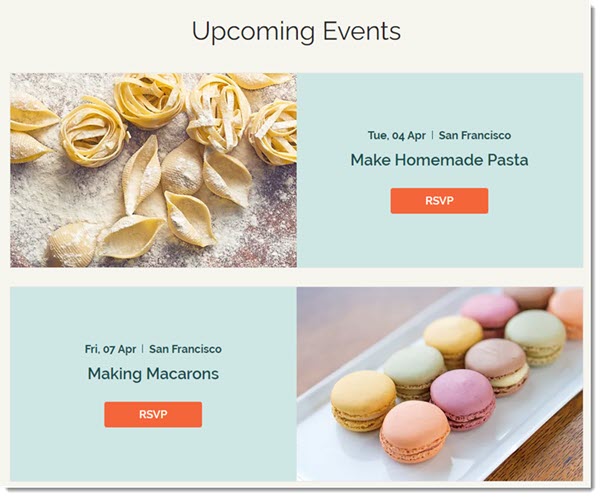
 tıklayın.
tıklayın.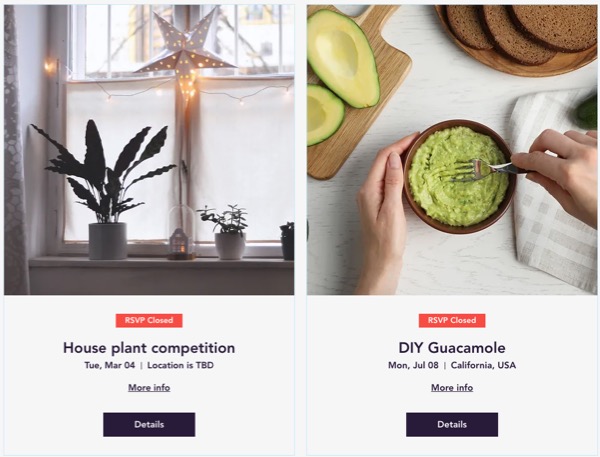
 tıklayın.
tıklayın. tıklayın.
tıklayın. tıklayın.
tıklayın.